Cómo crear sitio web en IIS en Windows
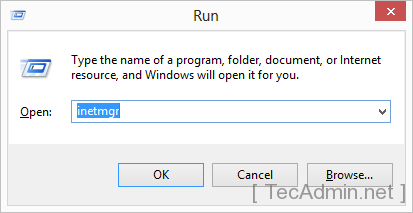
- 2518
- 564
- Claudia Baca
IIS (Servicios de información de Internet) ¿Es el servidor web para sistemas Windows creados por Microsoft?. Este servidor web es más popular para alojar .sitios web basados en marco neto. También podemos alojar otros sitios web de lenguajes de programación agregando sus módulos y manejadores.
En nuestro tutorial anterior, aprendió a crear un sitio web, grupo de aplicaciones, directorio virtual y vinculación a través de la utilidad de línea de comandos APPCMD. Este artículo lo ayudará a crear un nuevo sitio web en el uso de IIS Manager en un sistema de Windows.
Paso 1 - Comienza IIS
Use el menú de navegación de Windows y abra IIS en su sistema. O puedes abrir directamente IIS escribiendo inetmgr En la ventana de ejecución como abajo.
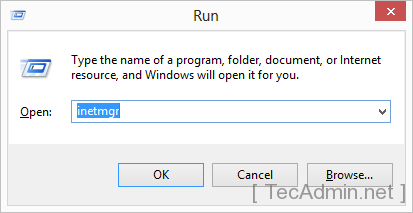
Paso 2 - Agregar nuevo sitio web
En la base del lado izquierdo expandir el árbol y seleccionar la opción Sitios. Luego haga clic derecho en los sitios y seleccione Agregar sitio web ... opción como la siguiente imagen.
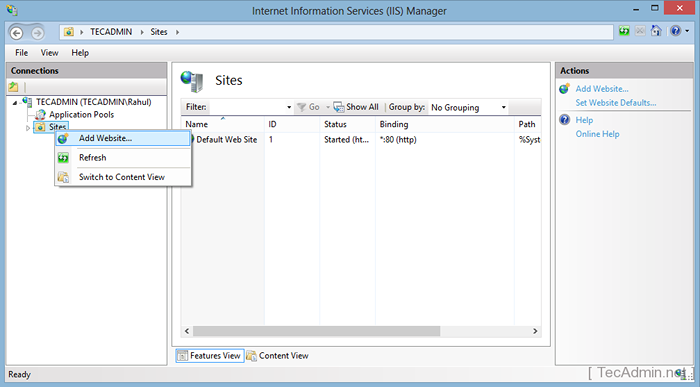
Esto abrirá una ventana emergente para ingresar los nuevos detalles del sitio web. Ingrese los siguientes detalles en el cuadro emergente.
- Nombre del sitio: Nombre del sitio web que aparecerá en IIS Listing.
- Grupo de aplicaciones: Seleccione un grupo de aplicaciones o mantener es el valor predeterminado para crear un nuevo grupo de aplicaciones que el mismo nombre de Sitenen.
- Camino físico: Ingrese la ubicación de las páginas del sitio web en el sistema.
- Vinculante:
- Tipo: Seleccione el protocolo para configurar (por ejemplo: http o https)
- Dirección IP: Seleccione la dirección IP de la lista de caída para establecer IP dedicada para el sitio o mantener es el valor predeterminado para usar IP compartido.
- Puerto: Ingrese el puerto en el que se puede acceder al sitio para los usuarios.
- Nombre del host: Ingrese su nombre de dominio real que desea usar.
- Inicie el sitio web inmediatamente: Mantenga esta casilla marcada para iniciar el sitio.
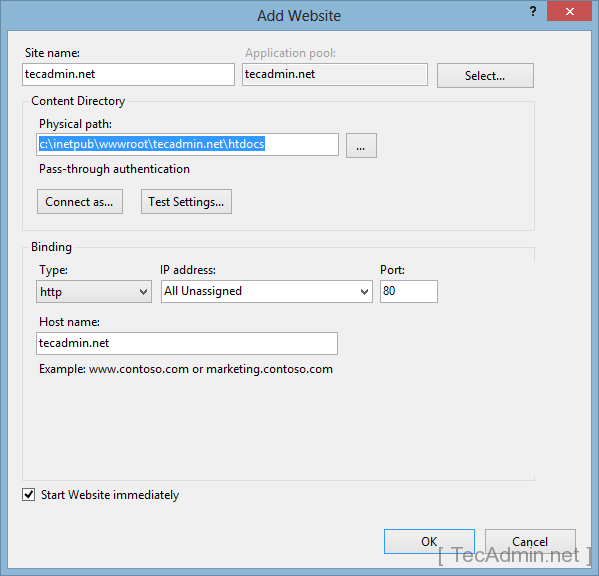
Paso 3 - Agregar alias del sitio web
Si desea agregar alias de sitio web como "www.tecadmin.neto". Abra IIS, seleccione su sitio y haga clic en Bindings. Obtendrá la pantalla de enlace del sitio como a continuación
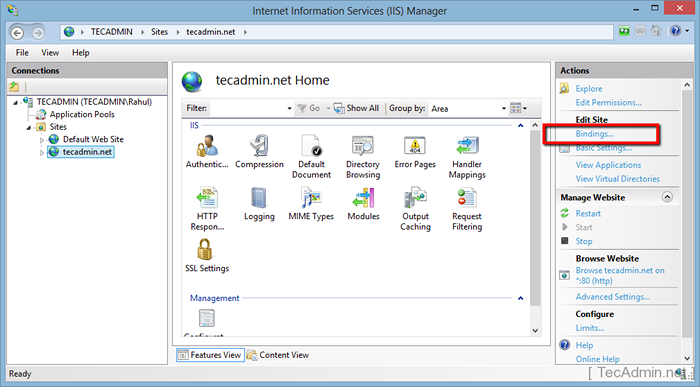
Haga clic en el botón Agregar, abrirá el cuadro de enlace del sitio.
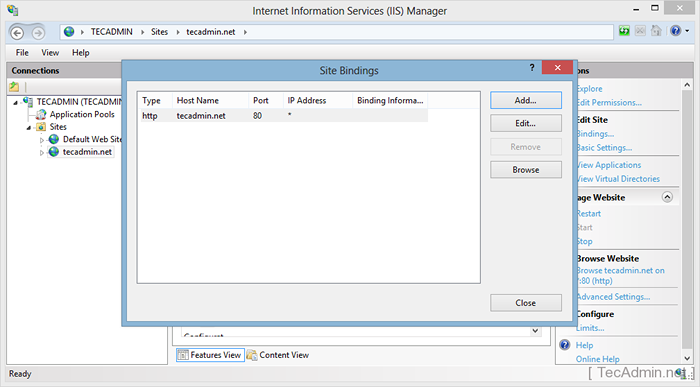
Ingrese el nombre de host de los alias de su sitio como www.tecadmin.neta, demostración.tecadmin.red o etapa.tecadmin.net e ingrese otros detalles y haga clic en Aceptar.
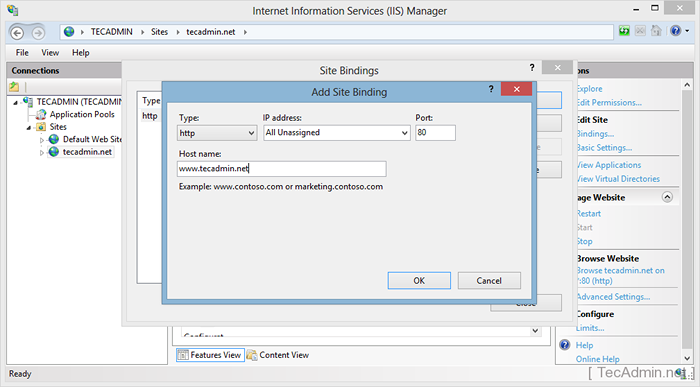
Paso 4: verificar la configuración
Para verificar la configuración, simplemente puede acceder al sitio en un navegador web. Si su dominio no apunta a este servidor, realice la entrada del archivo de host y verifique.

